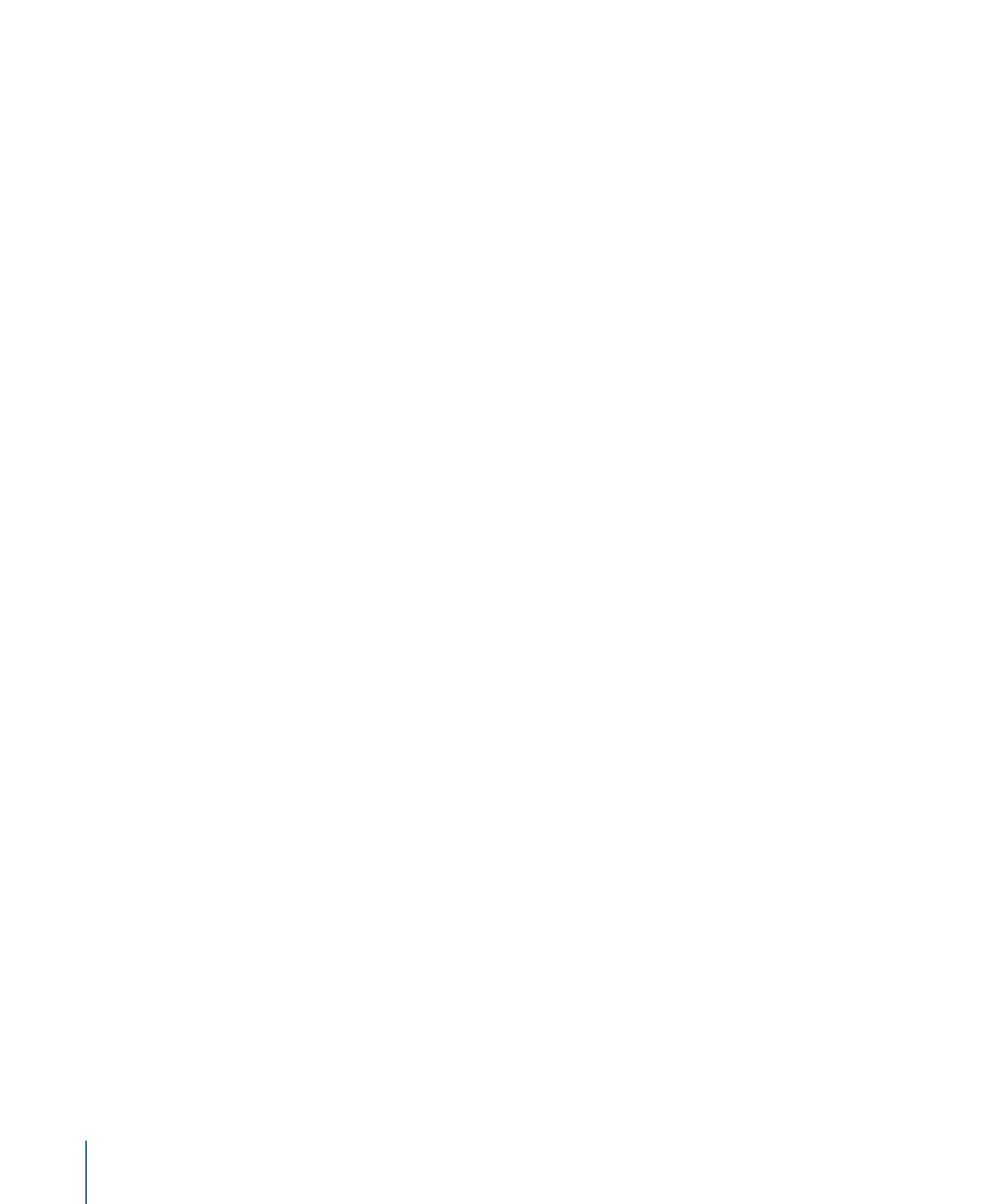
备注: 第一次应用 MIDI 行为时,“学习”为默认的控制类型。
ID:
显示您所操纵的 MIDI 控制(如旋钮、标度盘或按键)的标识号。
值:
当您操纵 MIDI 控制时,显示介于 0 和 1 之间的标准 MIDI 值。
缩放:
增加“缩放”值,将使 MIDI 行为中的“值”参数也增加。这意味着增加“缩放”值
时,MIDI 控制具有更大范围的值,并对所控制的参数产生更大影响。例如,当您
使用旋钮调整对象的旋转时,旋钮全转的默认旋转值范围(当“缩放”设定为 1 时)
可能仅为 30%。当“缩放”值增加到 13 时,旋钮全转的旋转值增加到 370 度。
应用到:
“应用到”弹出式菜单(参数分配控制)显示受影响的参数,可用于将行为
重新分配给另一个参数。
HUD 控制
HUD 控制可让您调整“控制类型”、“ID”、“值”和“缩放”参数,以及更改参数分配。
应用 MIDI 行为
采用与所有其他参数行为一样的方式应用 MIDI 行为。在以下示例中,MIDI 参数行
为用于调整对象的不透明度和旋转。
备注: 仅当您的 MIDI 设备已正确连接到电脑之后,才可使用此行为。
若要使用 MIDI 行为调整对象的不透明度
1
选择对象,然后在“属性”检查器中选择“不透明度”参数。
2
按住 Control 键点按参数,然后从快捷菜单中选取 MIDI。
384
第 9 章
行为的运用
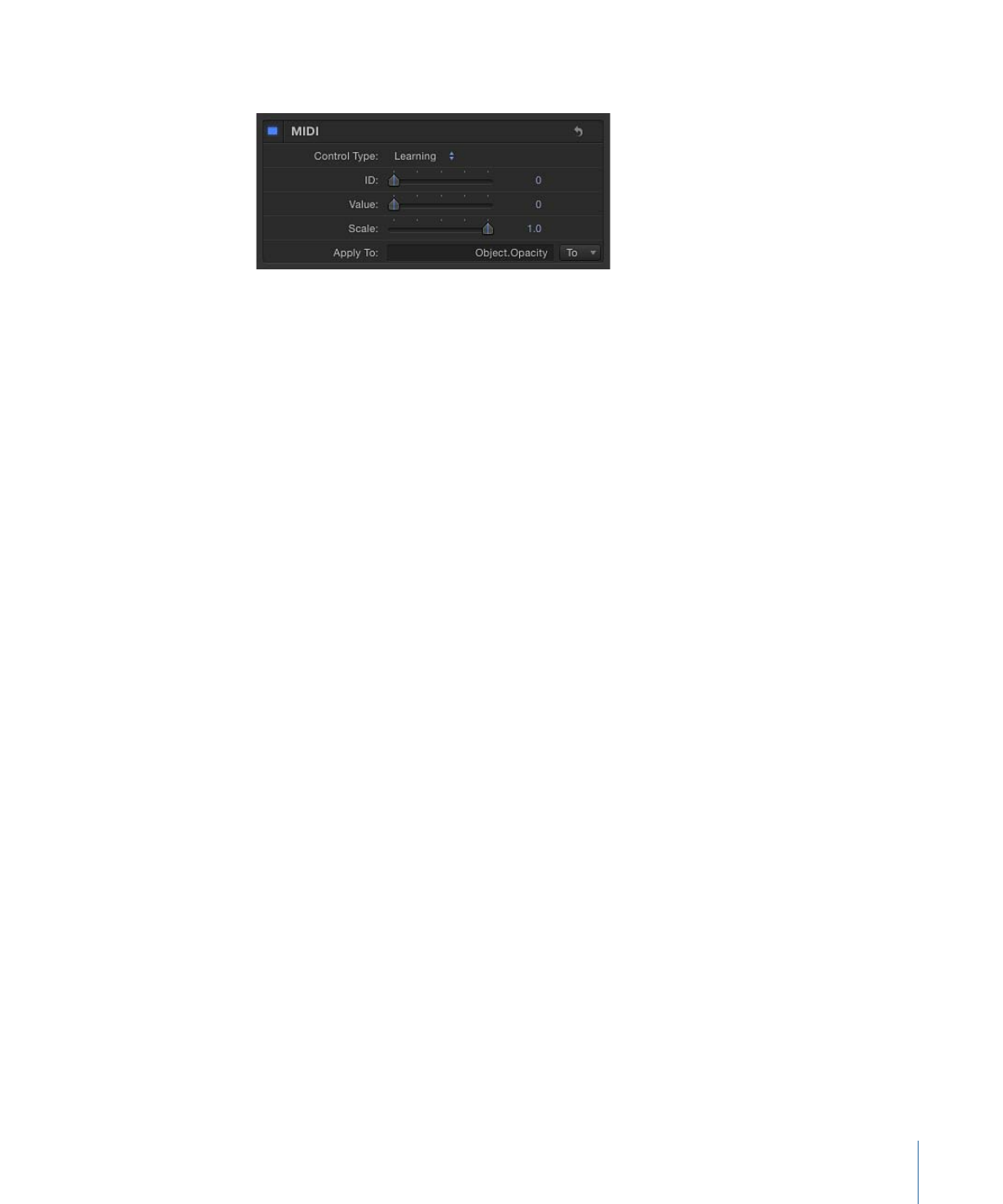
MIDI 参数显示在“行为”检查器中。默认情况下,“控制类型”设定为“学习”。
和所有其他参数行为一样,“应用到”栏显示应用到行为的参数。
3
在您的 MIDI 设备上,微调您要用作“不透明度”参数控制器的控制(如旋钮、标度盘
或按键)。
备注: 在“学习”模式中,将已在 MIDI 设备上调整的第一个控制设定为控制。若要
还原所选控制器,请从“控制类型”弹出式菜单中选取“学习”,然后在 MIDI 设备上调
整另一个控制。
MIDI 控制的标识号在 ID 栏中显示。控制的值范围为 0 至 127,这是默认的 MIDI 控
制值。
由于对象的不透明度只能介于 0(完全透明的)至 100(完全不透明的)之间,因
此默认的 MIDI 值对调整参数至关重要。
若要使用 MIDI 参数行为调整对象的旋转
1
选择对象,然后在“属性”检查器中选择“旋转”参数。
2
按住 Control 键点按参数,然后从快捷菜单中选取 MIDI。
3
在您的 MIDI 设备上,微调您要用作“旋转”参数控制器的控制(如旋钮、标度盘或按
键等)。
如上所述,默认的“值”范围是 0 至 1。由于对象的“旋转”值比其大得多,因此您可以
使用“缩放”参数扩大“值”范围。
4
若要让控制具备更好的灵敏性,请增加“缩放”值。